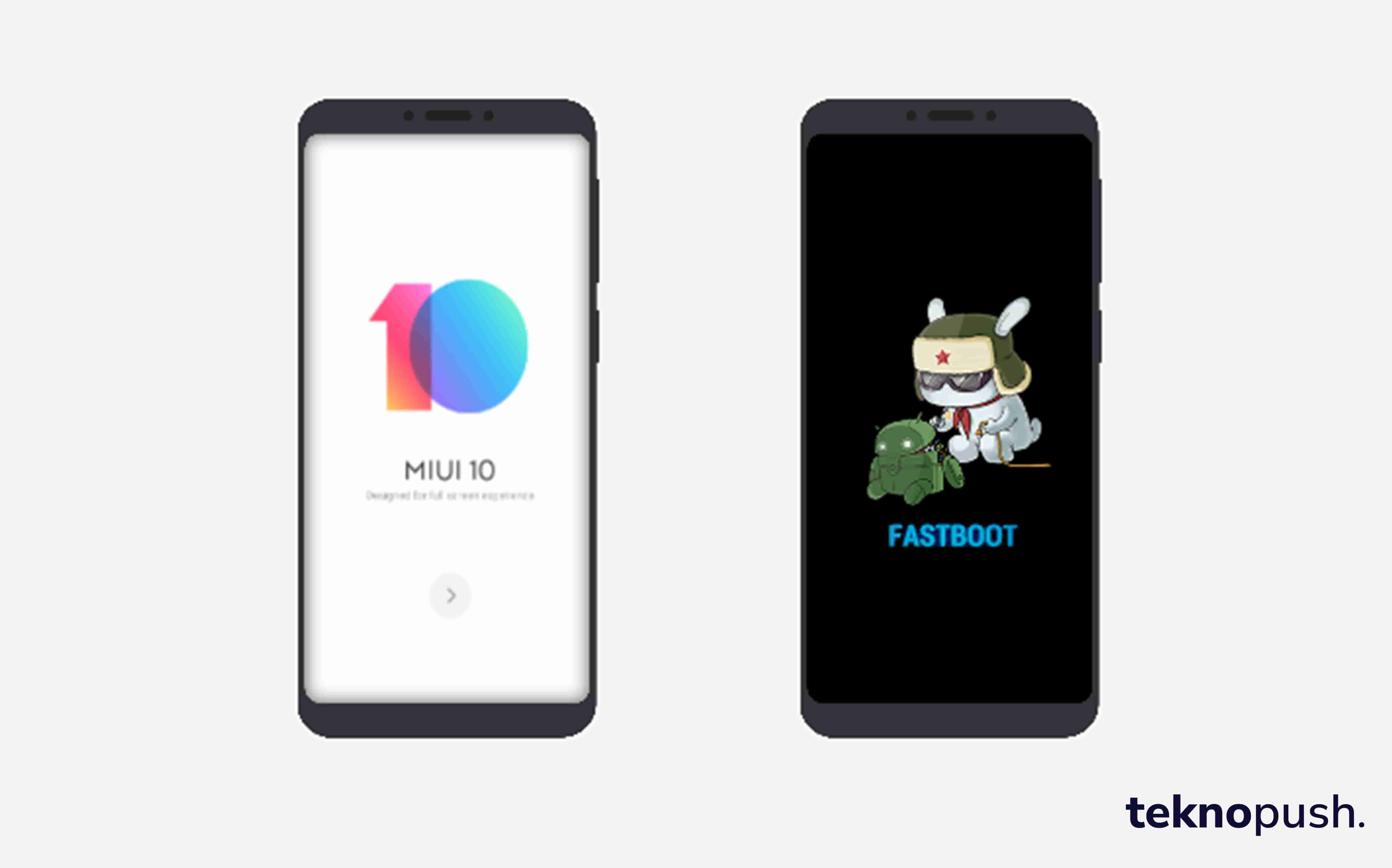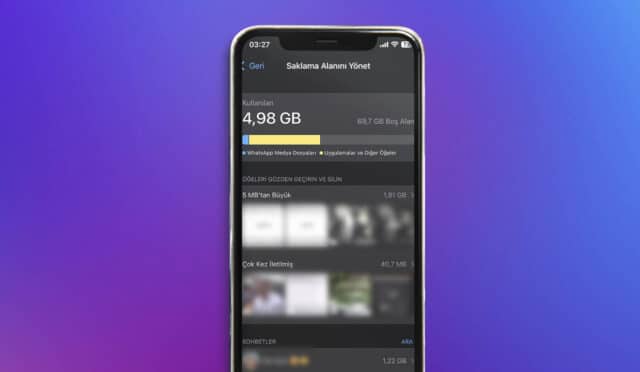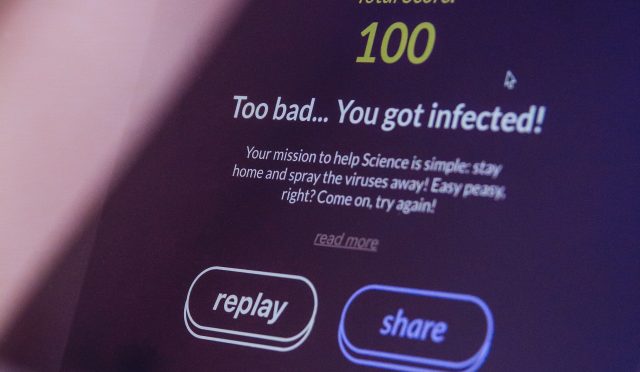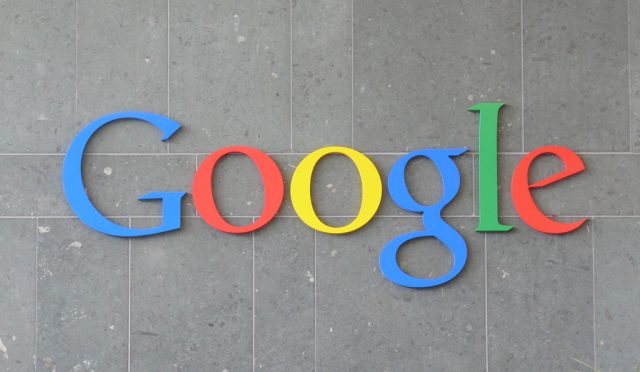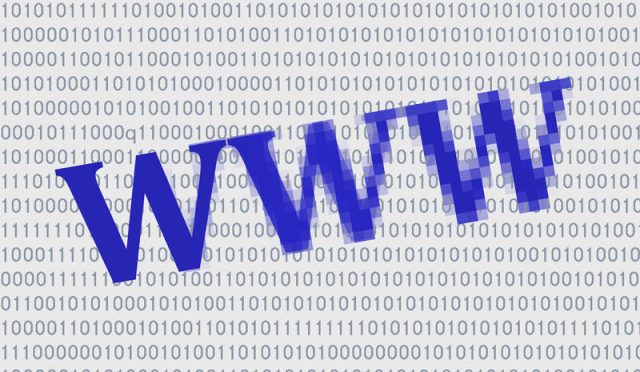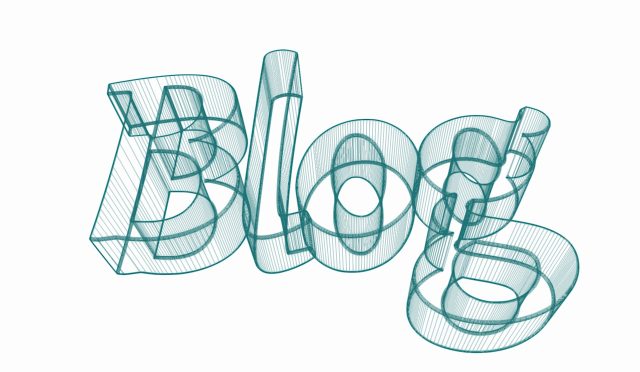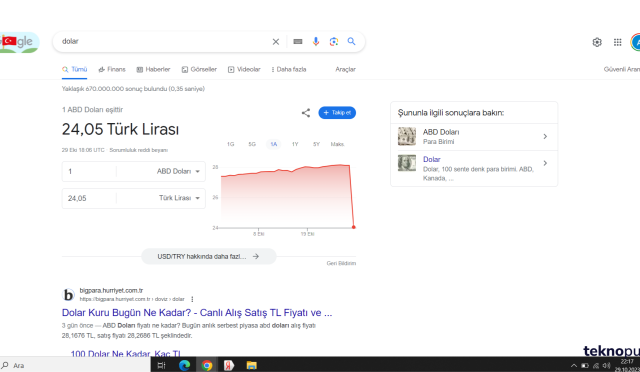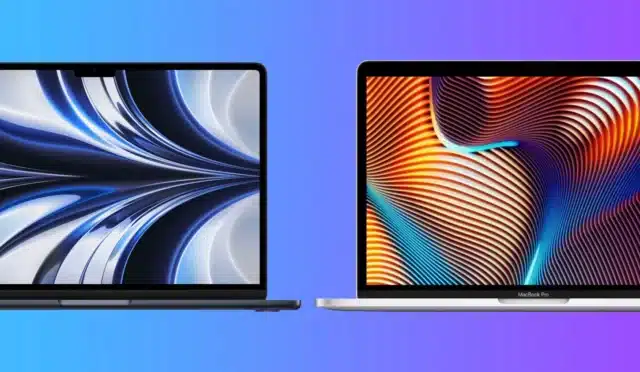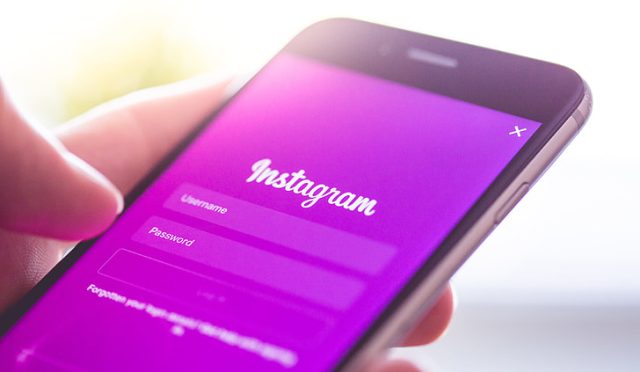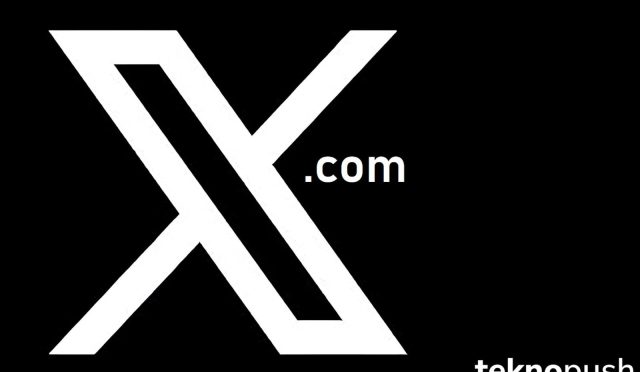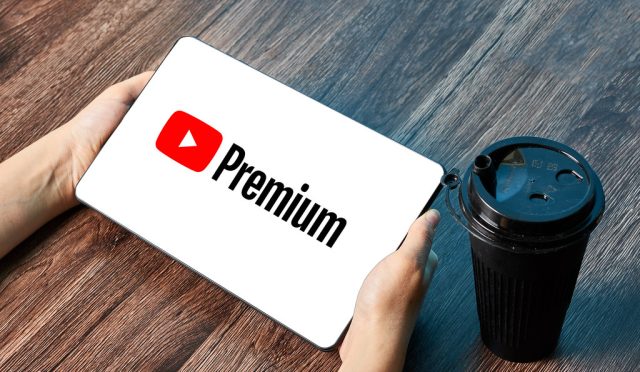Tüm Xiaomi Mi akıllı telefonlar ve tabletler, içerisinde yüklü olan bazı uygulamalar ve araçlar ile birlikte gelir. Yani cihazı kutusundan çıkardığınızda bunları göreceksiniz. Ancak bazen bu uygulamalar ve araçlar çalışmaz veya başka bir nedenle yeniden yüklemek istersiniz. Bu noktada markanın geliştirdiği ve kullanıcıların hizmetine sunduğu Mi Flash Tool programı devreye giriyor ve kullanıcıların bir fastboot yapması isteniyor.
Mi Flash Tool ve Mi Fastboot gibi kavramlar biraz karışık gelebilir ama eğer cihazınız ve bilgisayarınız yanınızdaysa onu bağlamak için bir kablonuz varsa size en uygun Mi Flash Tool sürümünü indirmeniz ve ardından birkaç basit işlem gerçekleştirmeniz yeterli olacaktır. Gelin Mi flash tool nasıl yüklenir, fastboot nasıl yapılır gibi merak edilen sorulara yakından bakalım ve adım adım uygulama işlemlerini görelim.
İçindekiler
- 1 Hiç bilmeyenler için, Mi flash tool nedir?
- 2 İyi ama Mi flash tool ne işe yarar, neden kullanılır?
- 3 Peki fastboot nedir tam olarak?
- 4 Bilgisayara Xiaomi Mi flash tool nasıl yüklenir?
- 5 Xiaomi Mi fastboot nasıl yapılır, Mi flash tool nasıl kullanılır?
- 6 Mi Flash Tool kullanırken dikkat etmeniz gerekenler:
- 7 Mi Flash Tool ‘Uygulamanızda işlenmemiş özel durum oluştu’ hatası nasıl çözülür?
Hiç bilmeyenler için, Mi flash tool nedir?
Mi flash tool, Xiaomi Mi marka tüm akıllı telefonlar ve tabletlerde bilgisayarınız üzerinden kullanabileceğiniz bir tür yükleme programıdır. Bu program, ROM olarak bilinen, aygıtın orijinal durumunda önceden yüklenmiş olan uygulamaları ve araçları yeniden yüklemenizi sağlar.
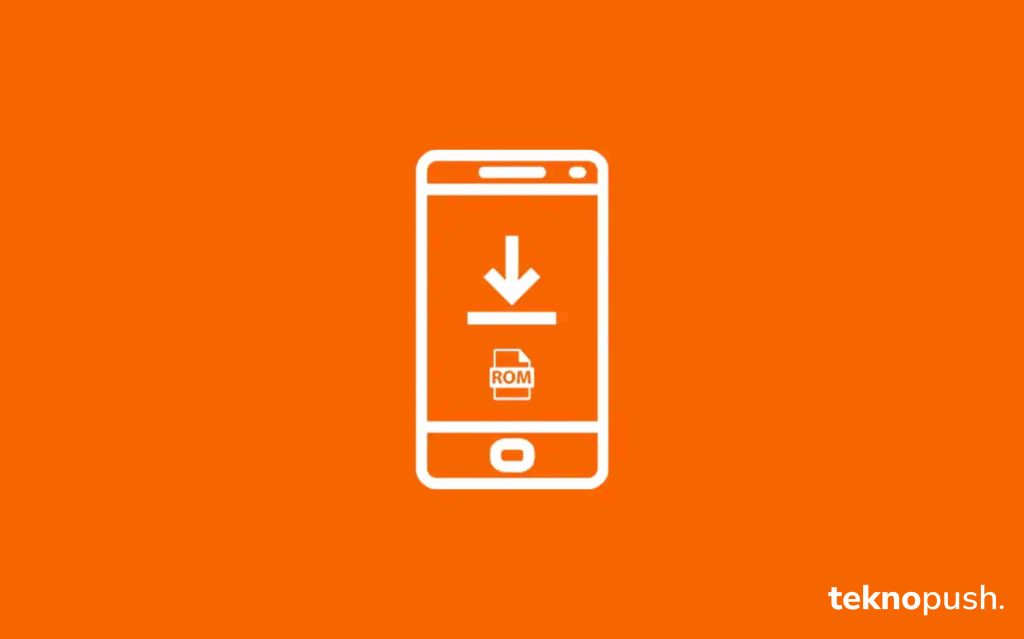
İyi ama Mi flash tool ne işe yarar, neden kullanılır?
Xiaomi Mi cihazımda bir sorun yok, neden Mi Flash Tool kurulum aracını kullanayım diyorsanız, bu sorunun birden fazla cevabı var. Temiz kurulum yapmak istiyorsanız, Temiz bir kurulum yapmak istediğinizde, sürümünüzü düşürmek istediğinizde ve Global – China ROM değişimlerinde Mi flash tool aracını kullanarak teknik servisin yapacağı işlemi kendiniz yapmanız mümkün.
Peki fastboot nedir tam olarak?
Fastboot da Mi Flash Tool aracı ile yapabileceğiniz işlemlere dahildir, ancak bu biraz farklıdır. Fastboot işlemi için Cihazı kurtarma moduna benzer bir moda almanız gerekir, bu zaten bir alternatif. Kurtarma modu olmayan cihazlarda fastboot modunu etkinleştirdikten sonra daha önce ulaşamadığınız uygulama ve işletim sistemi araçlarına ulaşabilirsiniz.
Bilgisayara Xiaomi Mi flash tool nasıl yüklenir?
- Adım #1: Buradaki bağlantı üzerinden bilgisayarınıza en uygun Mi flash tool versiyonunu indirin.
- Adım #2: Mi flash tool klasörünü masaüstüne çıkarın.
- Adım #3: Klasördeki MiPhone.exe dosyasını çalıştırın.
- Adım #4: Next butonuna tıklayın.
- Adım #5: Karşınıza çıkan Windows iletişim kutusundaki ‘Install this drive software anyway’ seçeneğine tıklayın.
- Adım #6: Mi flash tool aracının yüklenmesini bekleyin.
- Adım #7: Araç C:> Program Files > Xiaomi > MiPhone > MiFlash.exe adresinden başlatılabilir.
Windows XP, 7, 8, 8.1, 10 ve 11 versiyona sahip bilgisayarlarınızda Mi flash tool aracını kullanmadan önce yüklemek için yukarıdaki adımları izlemeniz yeterli. Mi flash tool yükleme dosyasının en son versiyonunu tercih etmeniz öneriliyor çünkü geliştirici, her yeni versiyonda önceki hataları düzeltiyor ve kullanıcılarına yeni özellikler sunuyor.
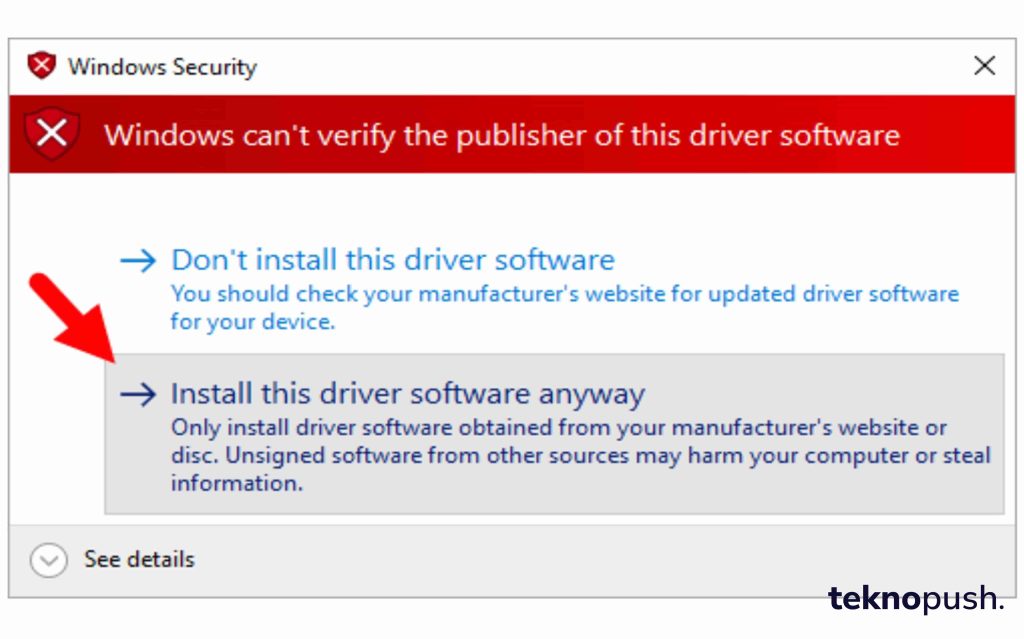
Xiaomi Mi fastboot nasıl yapılır, Mi flash tool nasıl kullanılır?
- Adım #1: Mi flash tool aracını indirin ve bilgisayarınıza kurun.
- Adım #2: Buradaki bağlantı üzerinden bilgisayarınıza en uygun Fastboot Firmware versiyonunu indirin.
- Adım #3: Fastboot Firmware klasörünü masaüstünüze çıkarın.
- Adım #4: Xiaomi Mi cihazı kapatın.
- Adım #5: Ses kısma tuşu ile güç tuşuna aynı anda basın.
- Adım #6: Fastboot modu açıldıktan sonra tuşlara basmayı bırakın.
- Adım #7: USB kablosu ile cihazınızı bilgisayarınıza bağlayın.
- Adım #8: Bilgisayarınızdan Mi flash tool aracını açın.
- Adım #9: Araç üzerinden masaüstüne çıkardığınız Fastboot Firmware klasörünü açın.
- Adım #10: Yeni butonuna tıklayarak bilgisayarınızın cihazınızı tanımasını sağlayın.
- Adım #11: İşlemi başlatmak için Flash butonuna tıklayın.
- Adım #12: İşlem tamamlandıktan sonra Success yazısını göreceksiniz.
Mi Flash Tool aracını fastboot modunda kullanmak için yukarıdaki adımları uygulamanız yeterli olacaktır. Bunu yaptığınızda Mi Flash Tool, Xiaomi Mi tabletinizde veya akıllı telefonunuzda yüklü ROM araçlarına ve uygulamalarına sahip olacaktır. Fastboot ve Mi Flash Tool kullanmak iki farklı işlem gibi görünse de aslında birbirini tamamlayan bir bütündür.
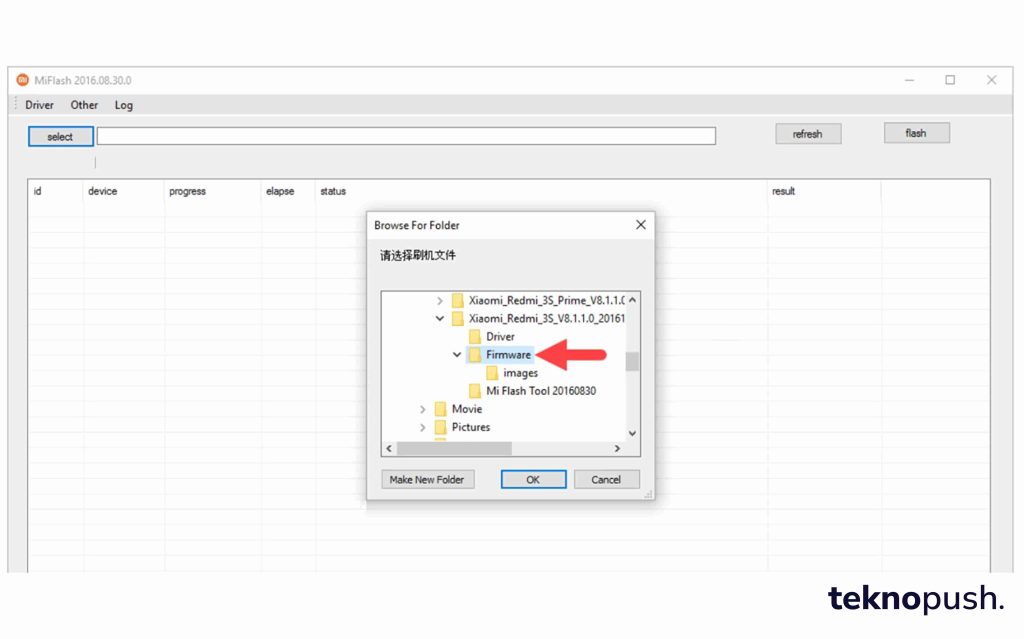
Mi Flash Tool kullanırken dikkat etmeniz gerekenler:
Mi Flash Tool aracını kullanarak Xiaomi Mi cihazınıza ROM uygulamalarını ve araçlarını yüklemek, cihazınızdaki fotoğrafları, videoları, kişileri, mesajları, yani neredeyse tüm kişisel verilerinizi silecektir. Bu nedenle, Mi Flash tool aracını çalıştırmadan önce önemli verilerinizi ve dosyalarınızı yedeklediğinizden emin olmalısınız. Silinen veriler ve dosyalar kurtarılamaz.
Mi Flash Tool aracını çalıştırmak için Xiaomi Mi akıllı telefon veya tabletinizin doğru yonga seti ile çalıştığından emin olmanız gerekir. Aynı şekilde indirdiğiniz Mi Flash tool aracının versiyonu da son derece önemlidir. Aracın hem bilgisayarınız hem de cihazınız için çalışan en son yayınlanan sürümünü indirdiğinizden emin olmalısınız.
Mi Flash Tool ‘Uygulamanızda işlenmemiş özel durum oluştu’ hatası nasıl çözülür?
“Uygulamanızda işlenmemiş özel durum oluştu” hatası genellikle Mi Flash Tool aracını Windows işletim sistemli bilgisayarınıza kurarken karşılaştığınız bir hatadır. Xiaomi Mi cihazınızı etkilemez ancak Mi Flash Tool yüklemenizi engelleyeceği için istediğiniz işlemi yapmanızı engelleyecektir.
Mi Flash Tool aracında “Uygulamanızda işlenmemiş özel durum oluştu” hatası alırsanız, önce bir antivirüs taraması çalıştırın ve hem klasörün hem de bilgisayarınızın temiz olduğundan emin olun. Hata devam ederse, antivirüs yazılımınızı geçici olarak devre dışı bırakın. Antivirüsten koruma yazılımınız, bilgisayarınıza böyle bir program yüklemenize izin vermeyebilir.
Tüm bu önlemlere rağmen yine de Mi Flash Tool “Uygulamanızda işlenmemiş özel durum oluştu” hatası alıyorsanız, Donanım ve Aygıt Sorun Giderici’yi çalıştırabilir veya Microsoft .NET Framework uygulamasını yeniden yükleyebilirsiniz.
Xiaomi Mi cihazlarınıza ROM araçlarını ve uygulamalarını yüklemenizi sağlayan Mi flash tool nasıl yüklenir, fastboot nasıl yapılır gibi merak edilen soruları yanıtladık. İşlem sırasında hata alıyorsanız ya da istediğiniz şekilde yapamadıysanız mutlaka yetkili teknik servis ile iletişime geçin.